Installation
⚠
Der esave-SLC-USB Stick darf erst nach der Installation der Software und des Treibers an den Computer angeschlossen werden.
ℹ
Die Software benötigt einen Computer oder ein Tablet mit Windows-Betriebssystem. Für die Konfiguration von Gen 2 SL-Controller (20x) wird die SL-Configurator Version 2.5 (Build 8441) oder höher benötigt. Die aktuelle Softwareversion kann auf Hilfe > Info Über … eingesehen werden.
⬇ SL-Configurator herunterladen
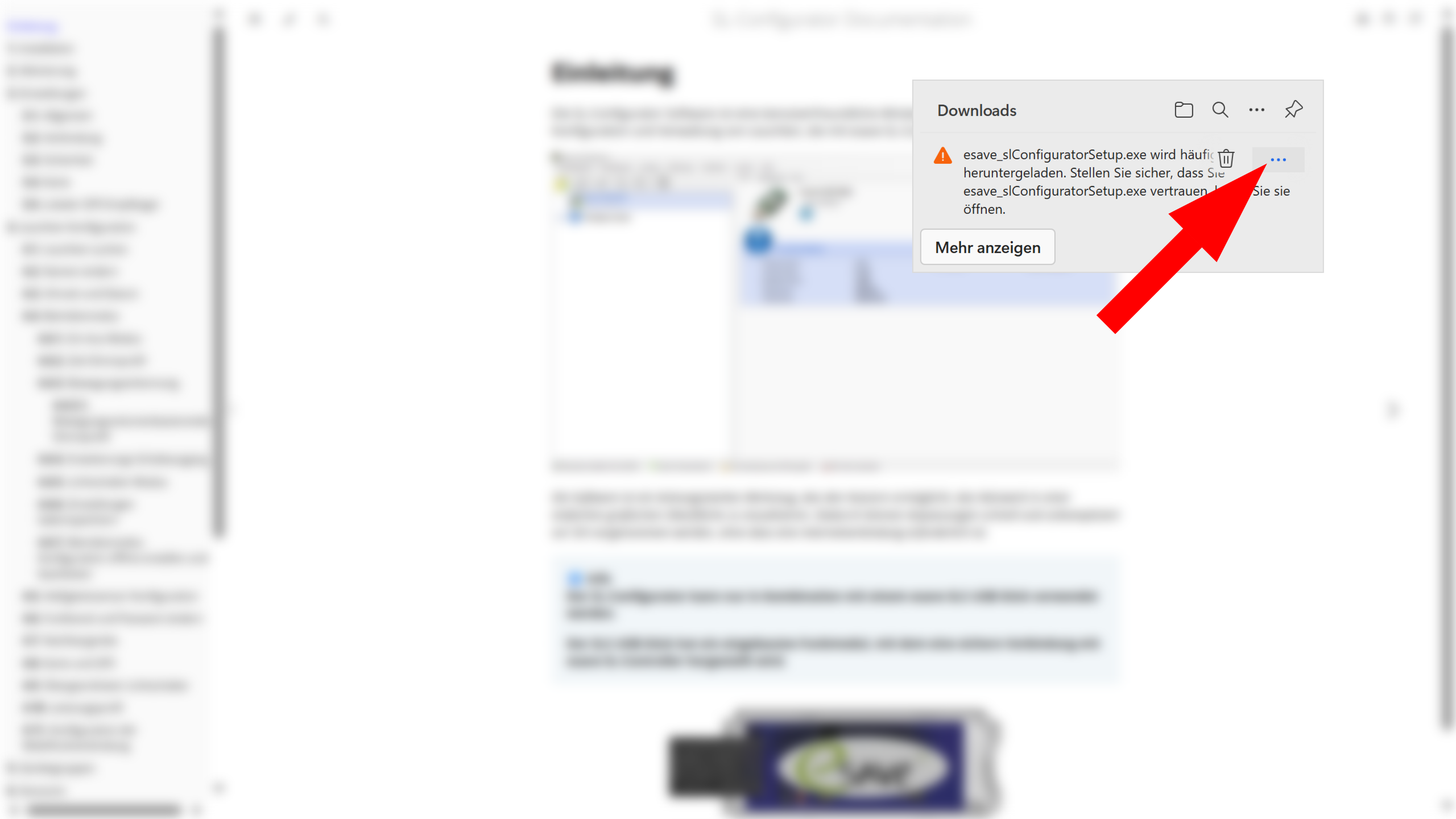
Klicken Sie auf die 3 Punkte neben dem Download, dann auf Weitere Aktionen.
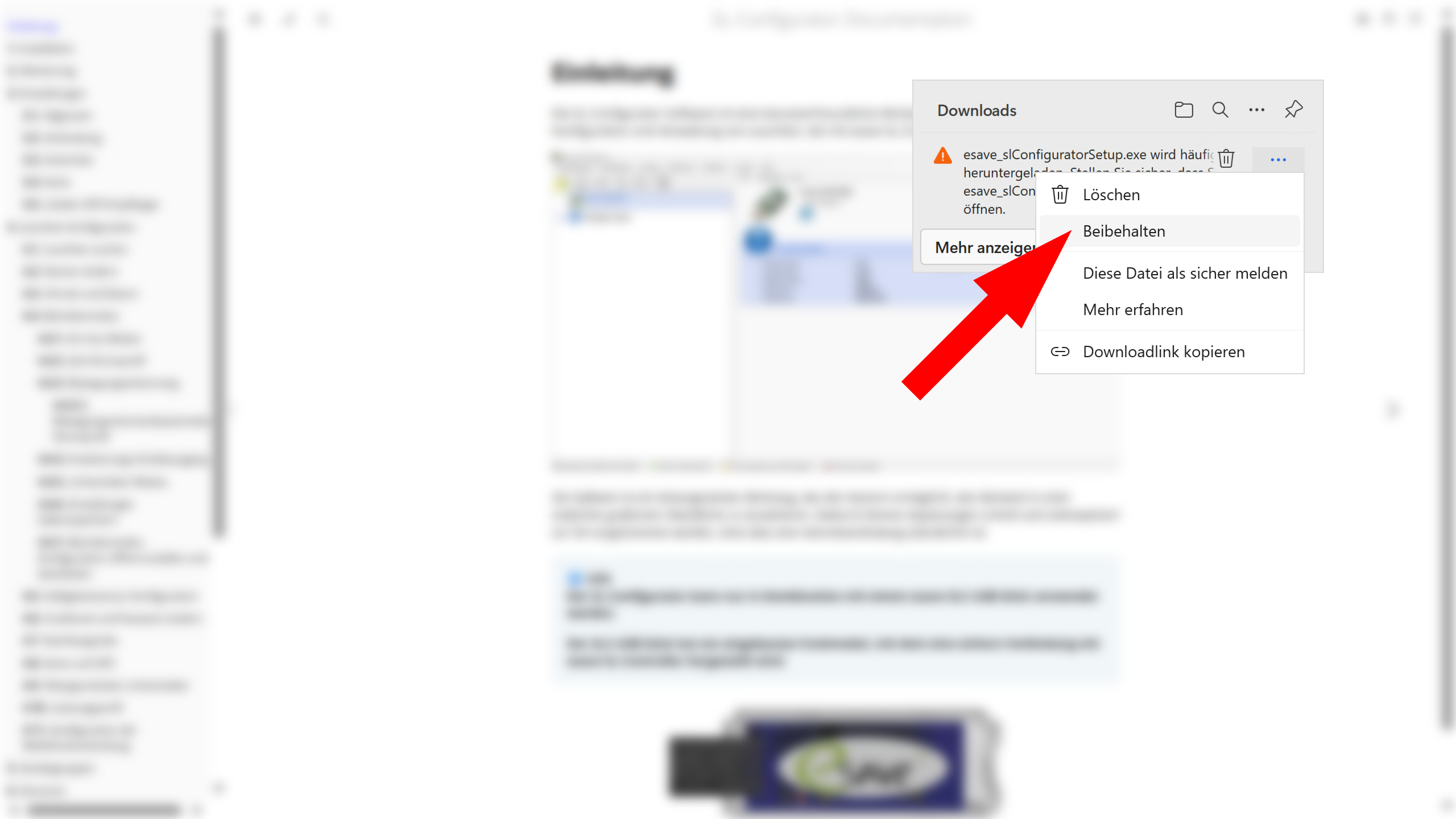
Klicken Sie auf Beibehalten.
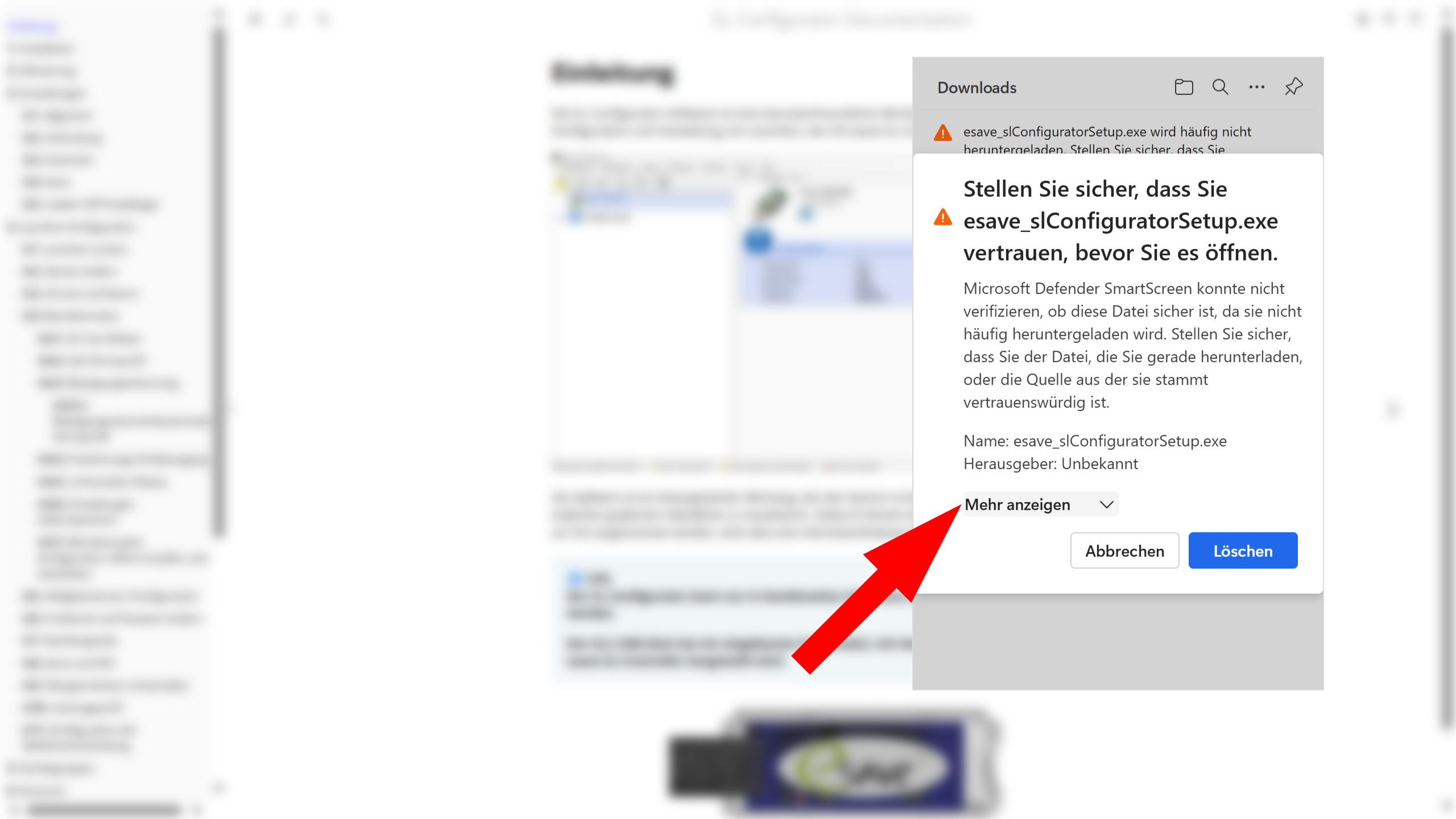
Klicken Sie auf Mehr anzeigen.
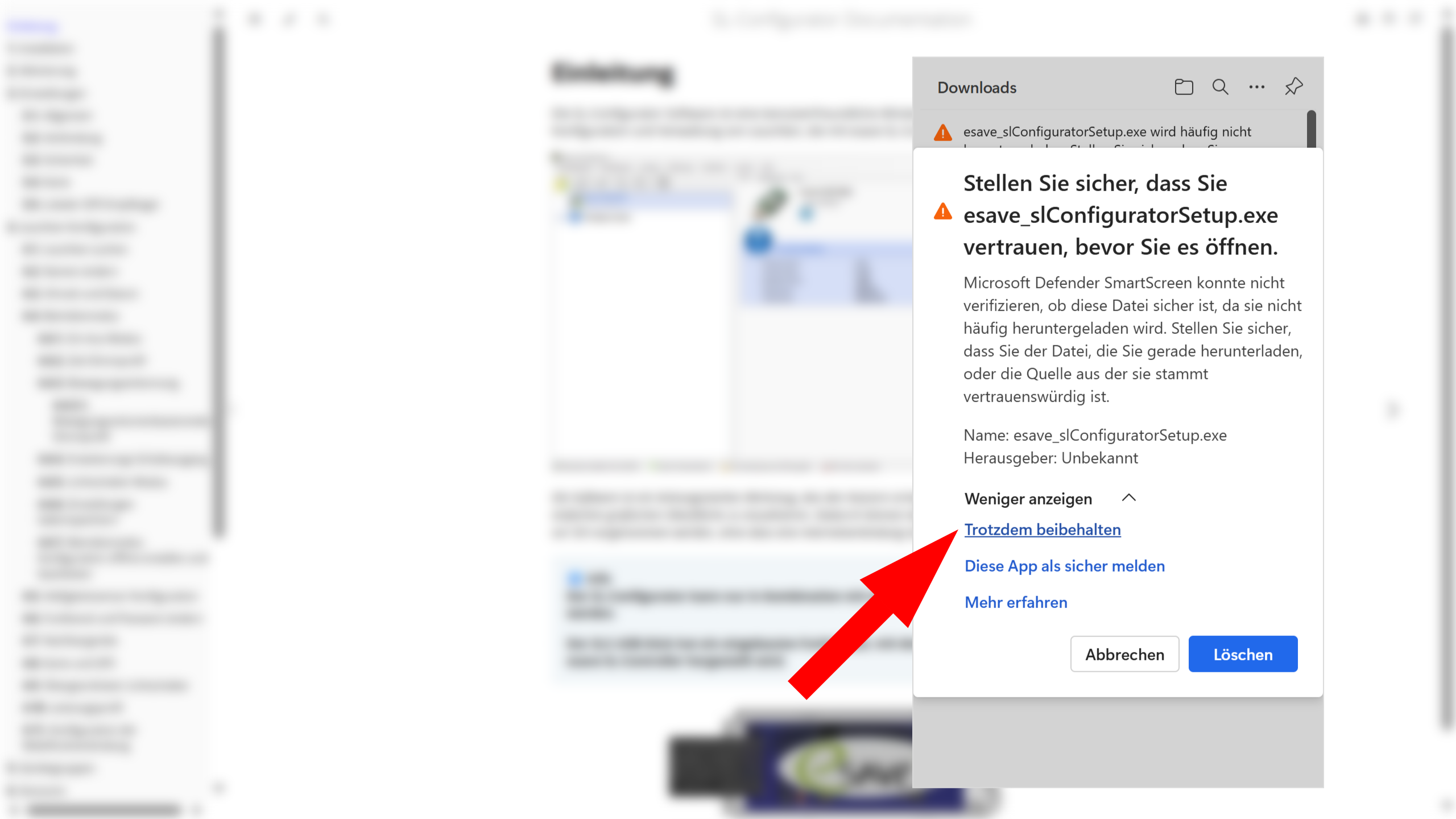
Klicken Sie auf Trotzdem beibehalten.
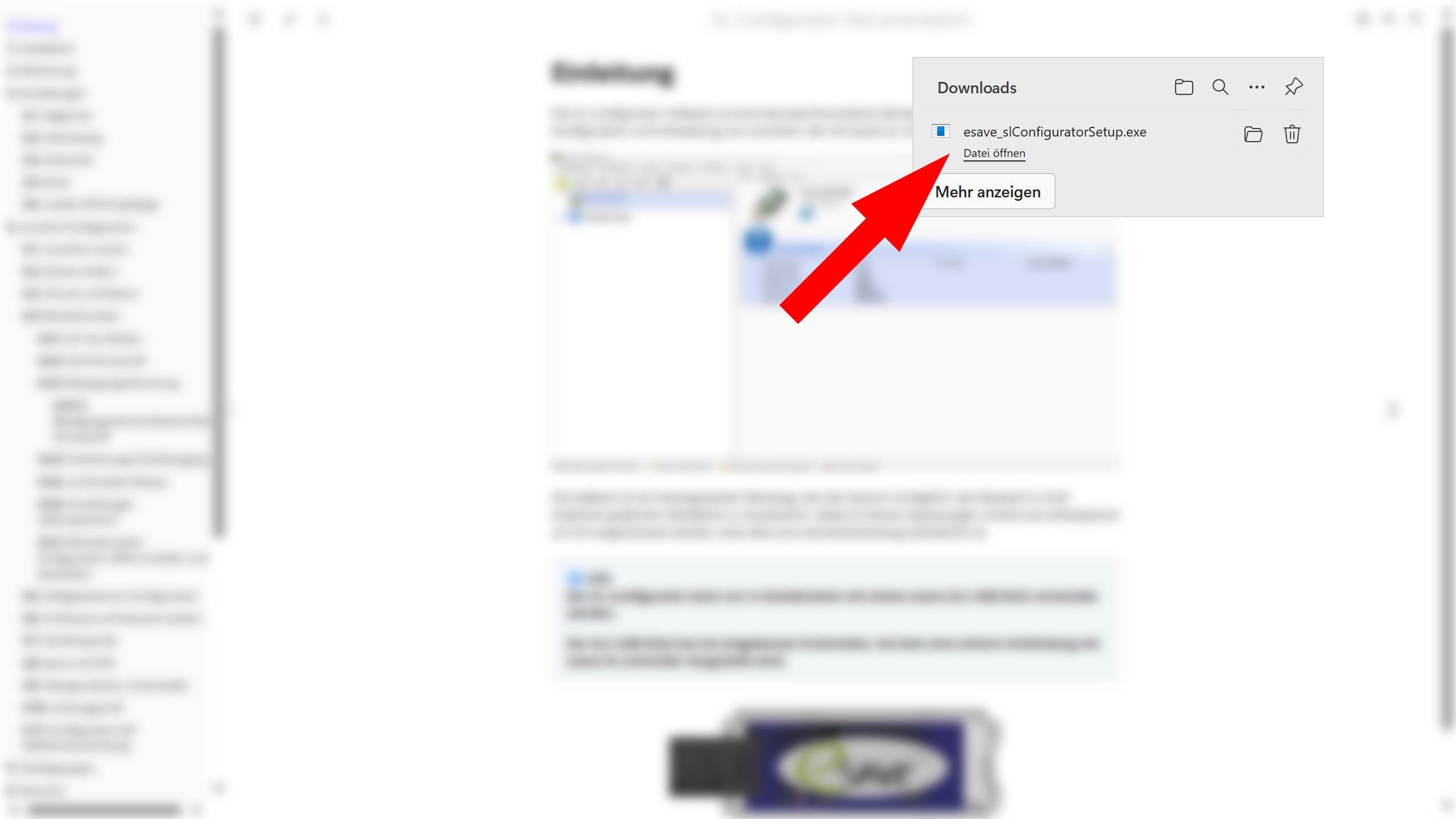
Der Download ist abgeschlossen, nun befindet sich die Datei im Downloads Ordner.
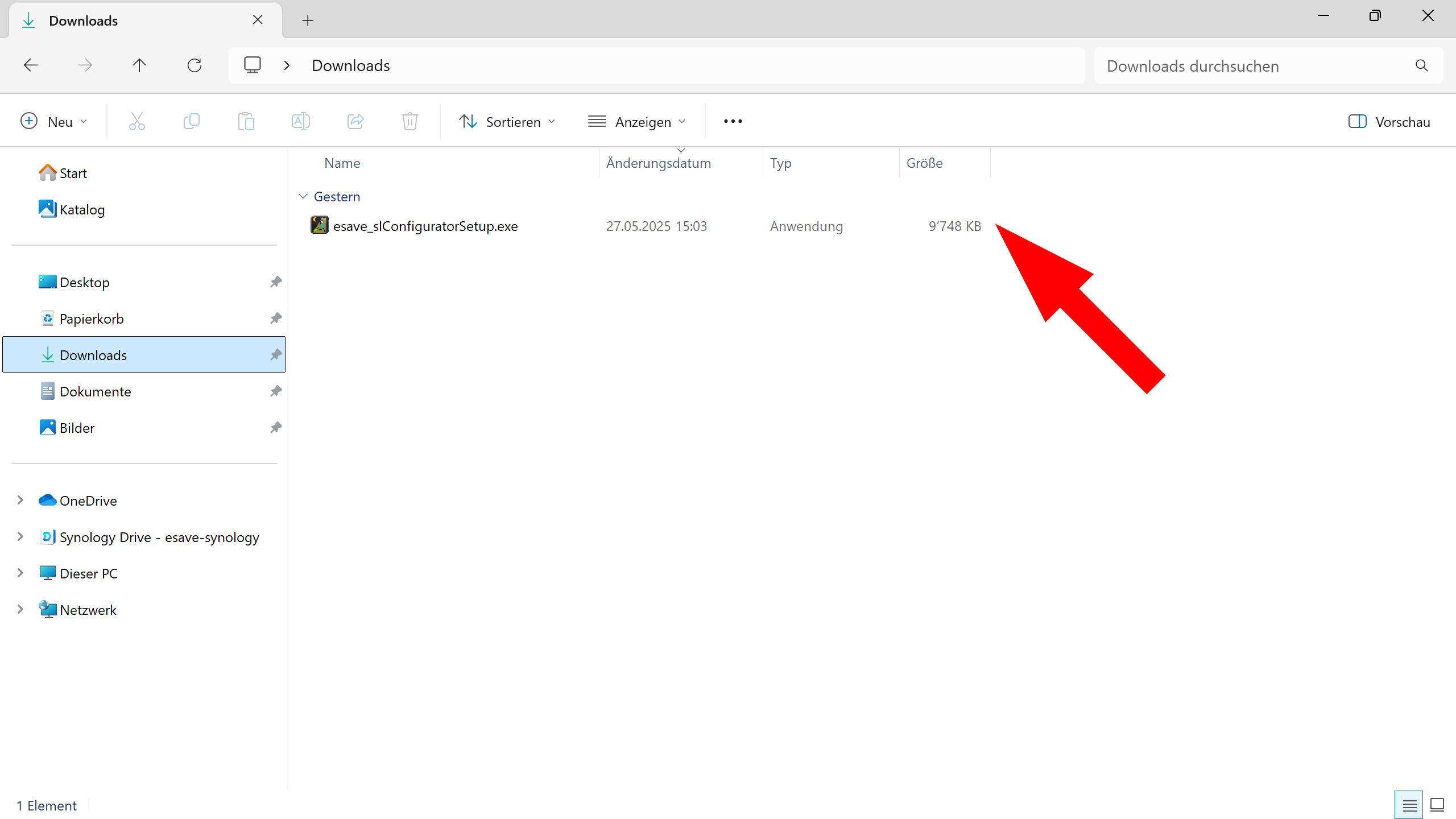
Führen Sie die heruntergeladene Datei esave_slConfiguratorSetup.exe aus, um die Installation zu starten.
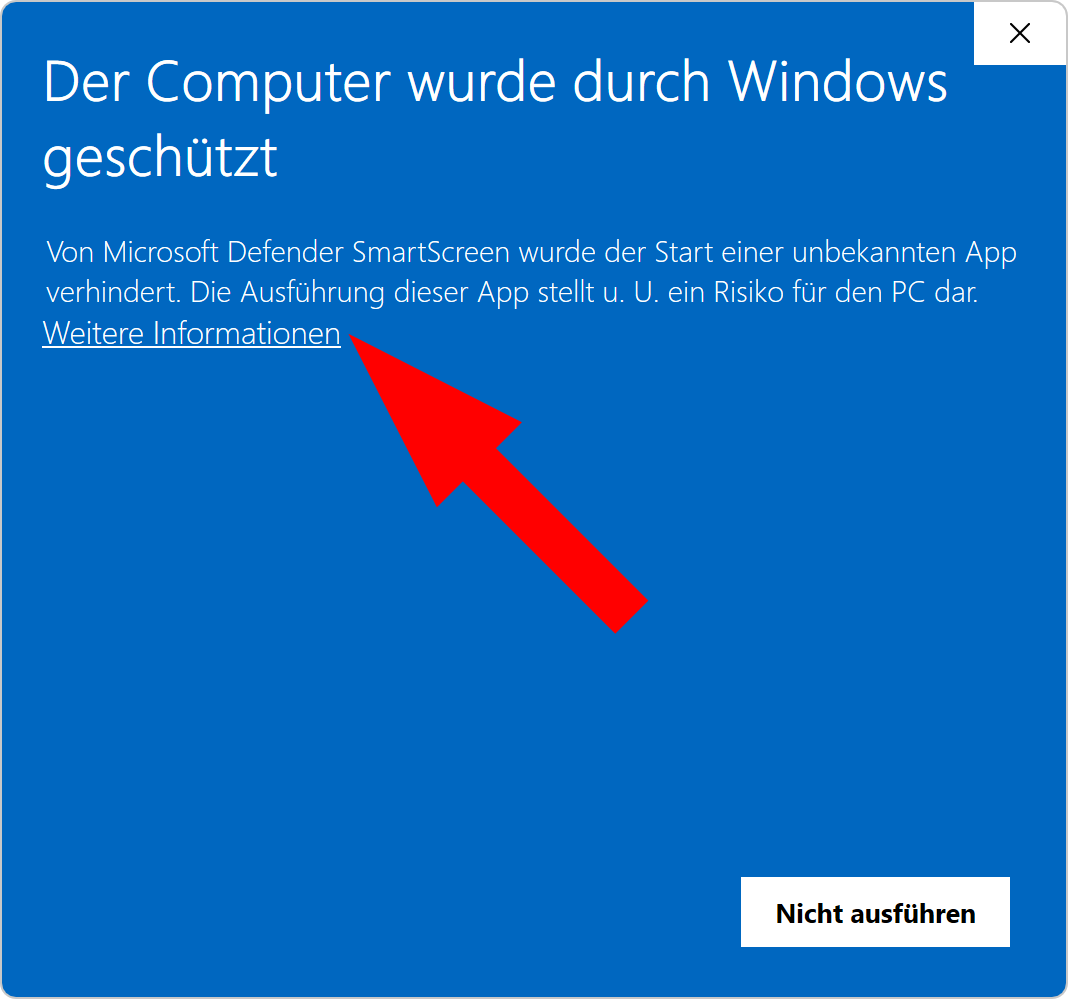
Windows Smartscreen warnt vor unbekannten Anwendungen. Klicken Sie auf Weitere Informationen.
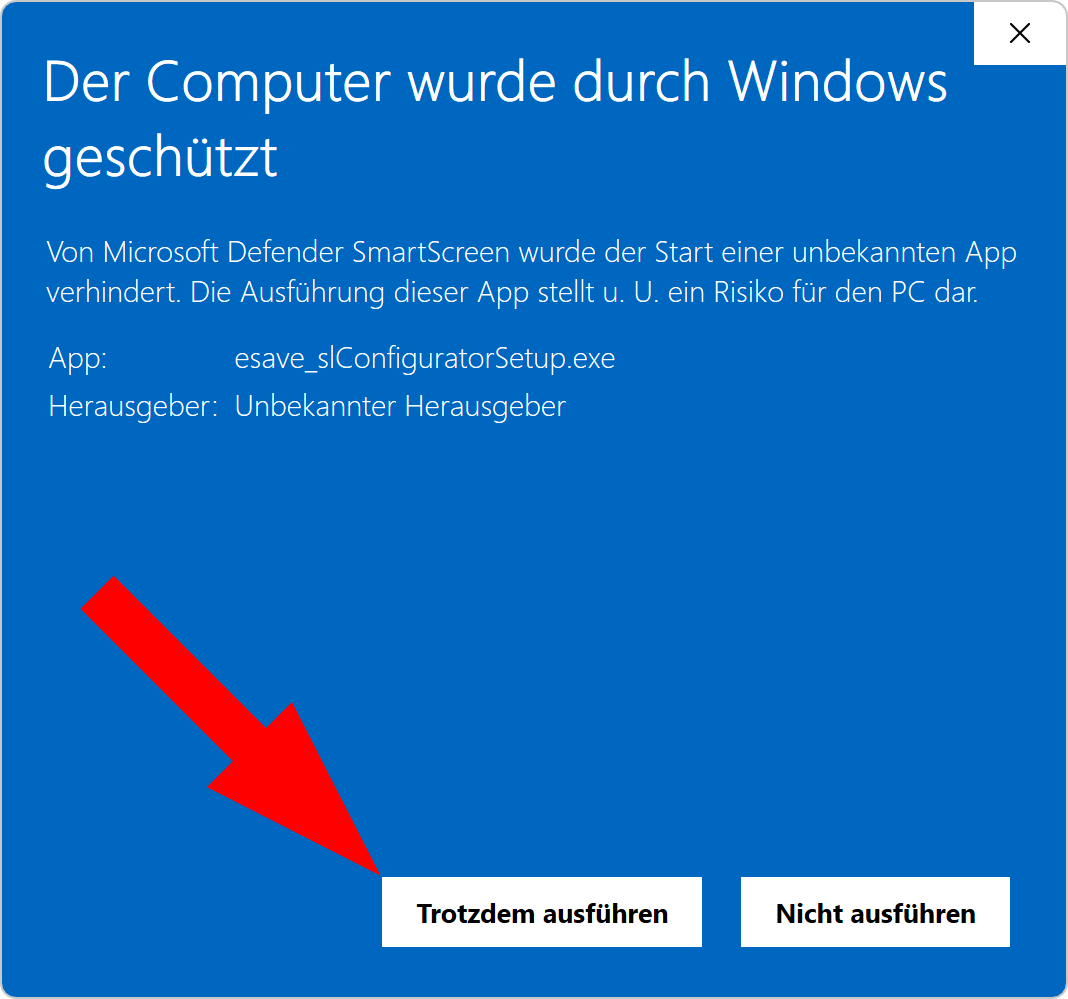
Klicken Sie auf Trotzdem ausführen, um die Installation fortzusetzen.
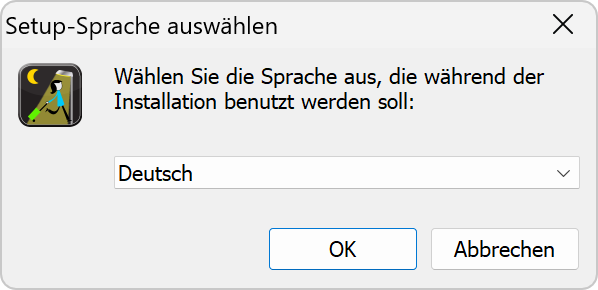
Wählen Sie die gewünschte Sprache der Software.
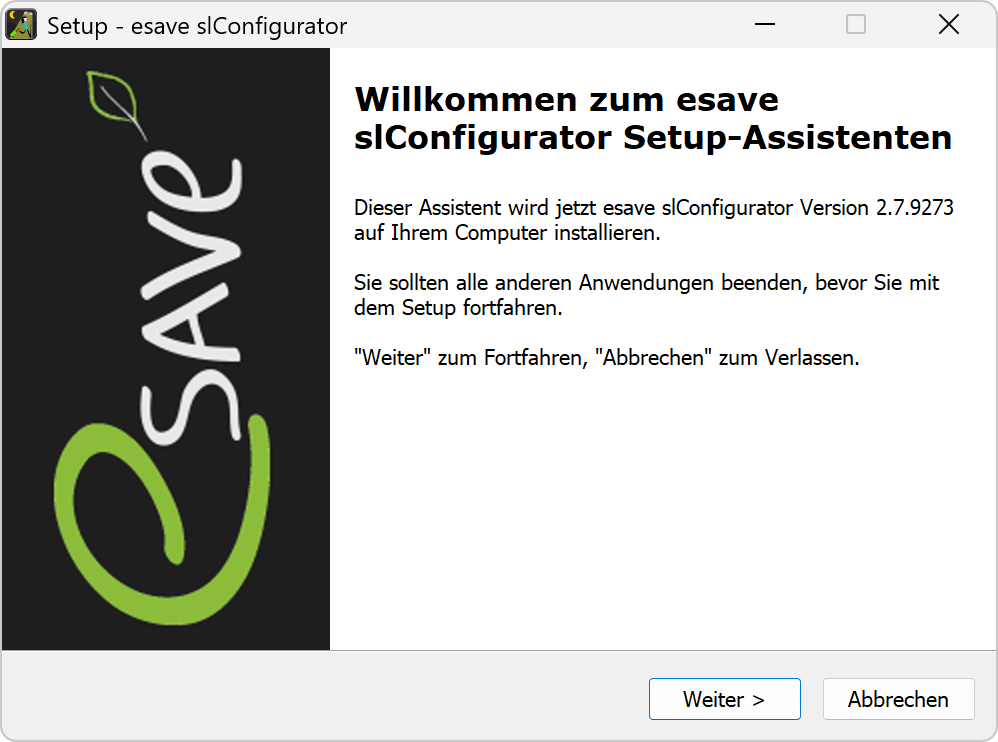
Klicken Sie auf Weiter, um die Software in der gewünschten Sprache zu installieren.
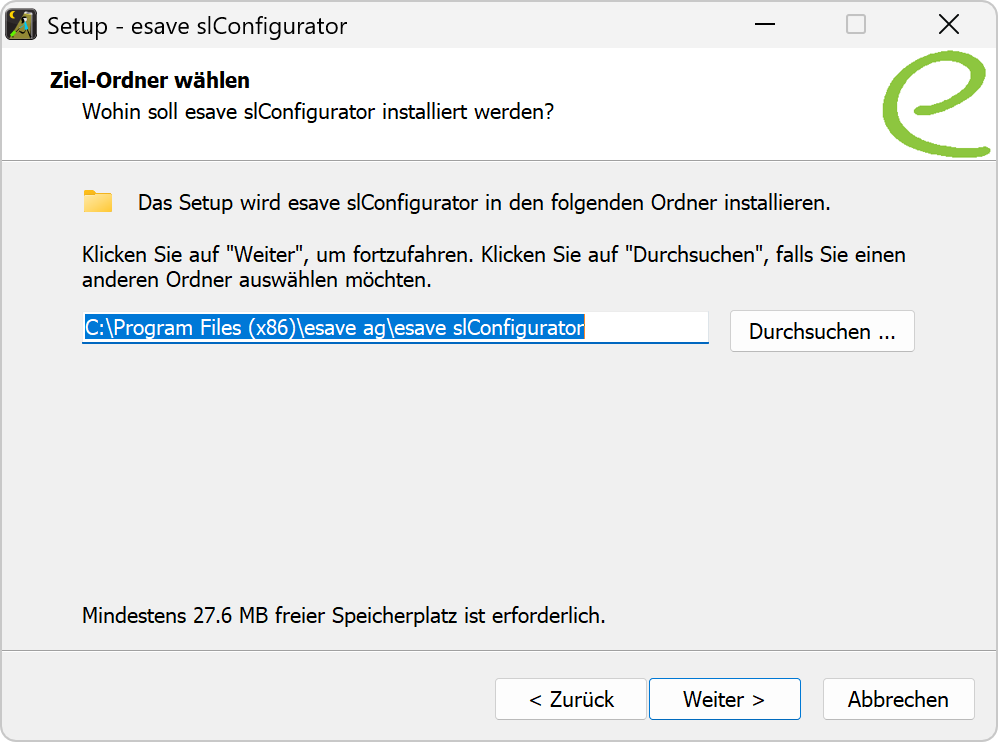
Wählen Sie den Ordner, in welchem Sie die Software installieren möchten.
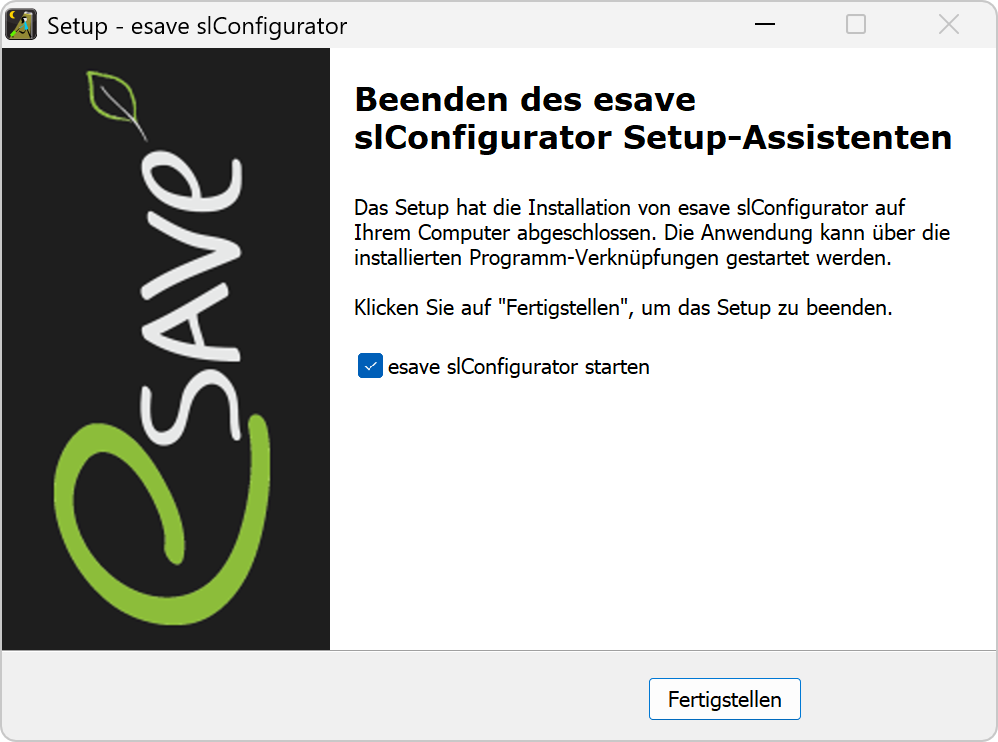
Klicken Sie auf Fertigstellen, um die Installation abzuschließen.